Se você já é um usuário ávido do Windows há algum tempo, então está definitivamente familiarizado com os tempos de inicialização lentos e o desempenho geral lento do tempo extra do sistema operacional Windows. Achávamos que o Windows 10 seria diferente e que não ficaria mais lento com o passar do tempo, no entanto, esse não é o caso e até mesmo o 'novo Windows 10' tende a desacelerar e iniciar tempos lentos. Se você instalou o Windows 10 em uma máquina mais antiga, pode realmente executar tempos de inicialização mais lentos com mais freqüência do que outros. Bem, você não precisa ficar frustrado com essas lentidões porque vamos ajudá-lo a obter o máximo de suas máquinas com Windows 10 e fazer com que inicializem mais rápido do que antes.
Dicas para tornar a inicialização do Windows 10 rápida
1. Livrando-se de programas de inicialização desnecessários
A principal razão pela qual a maioria dos computadores Windows fica mais lenta com o tempo é porque diferentes programas e softwares que você instala em sua máquina adicionam-se automaticamente à inicialização do computador, o que torna o tempo de inicialização mais lento porque todos esses programas diferentes querem carregar logo quando o seu computador é inicializado. Esse é um dos motivos pelos quais seu PC com Windows 10 pode ser lento. Não se preocupe, pois o Windows 10 permite que você simplesmente gerencie todos os seus programas de inicialização e se livre daqueles que estão tornando o seu computador mais lento. Siga o método abaixo para acessar o gerenciador de inicialização e desabilitar diferentes programas que você não precisa.
Em primeiro lugar, você precisa acessar o gerenciador de inicialização. O gerenciador de inicialização é fácil de acessar no Windows 10 e você pode encontrá-lo no recurso Gerenciador de tarefas. Abra o Gerenciador de tarefas, Você pode fazer isso pressionando Ctrl + Alt + Del e então escolher Gerenciador de tarefas ou você pode apenas clique com o botão direito na barra de tarefas e então clique Gerenciador de tarefas.
Agora clique em “Mais detalhes”Na parte inferior e você verá o gerenciador de tarefas completo com todas as guias.
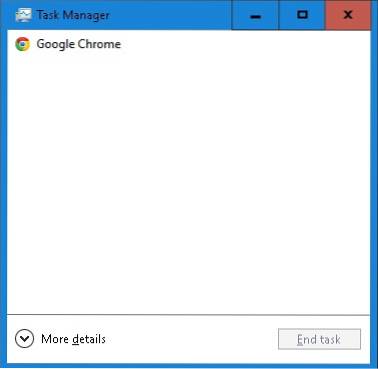
Clique no Comece e aqui você verá todos os programas que estão habilitados para iniciar quando o computador é inicializado. Agora você pode desabilitar todos os programas que não deseja inicializar quando sua máquina for inicializada. Isso definitivamente irá acelerar o tempo de inicialização do seu Windows 10. Você também pode verificar o impacto que cada programa tem na inicialização e inicialização do seu computador.
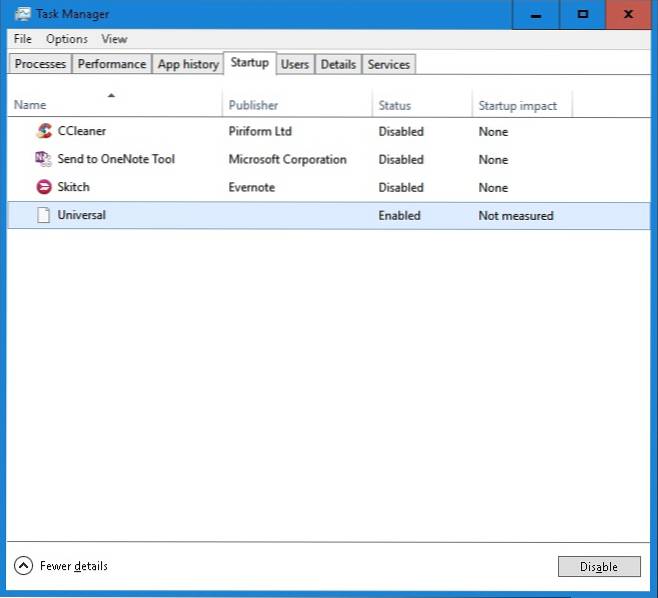
Pode ser um pouco difícil para você decidir quais programas desabilitar e quais deixar habilitados para que possa avaliar seu impacto e, em seguida, decidir se deseja desabilitá-lo ou não. Desativar programas como o Skype significa que o Skype não será iniciado quando o seu computador ligar e você não será conectado automaticamente. Você terá que abri-lo manualmente quando quiser usá-lo.
2. Livrando-se de malware e vírus
Outro grande motivo para desempenho mais lento e tempos de inicialização irritantes é o malware. Se seu computador estiver infectado com vírus e malware, ele ficará muito lento e até mesmo sem responder às vezes, porque todos esses vírus estão consumindo seus recursos quando executados em segundo plano. Você precisa se livrar do malware de sua máquina com Windows 10 se quiser melhorar também a velocidade geral de inicialização e o desempenho.
Basta obter um software anti-malware decente, como Malwarebytes, etc, e executar uma verificação completa em seu computador. Ele descobrirá automaticamente se você tem algum malware ou não e os excluirá do seu PC. Isso melhorará drasticamente o desempenho geral de sua máquina Windows. Além disso, você pode usar o utilitário de defesa integrado do Windows que vem com o Windows 10, mas é melhor usar um software antivírus de terceiros para ficar completamente seguro e protegido de todas as ameaças.
3. Desative animações e sombras
Às vezes, seu PC com Windows 10 fica mais lento por causa de todas as animações extravagantes e outros enfeites. Para aumentar o tempo de inicialização e o desempenho, você terá que ajustar as configurações e se livrar de todos esses recursos sofisticados. Para fazer isso, basta clicar com o botão direito no Começar botão e depois clique Sistema.
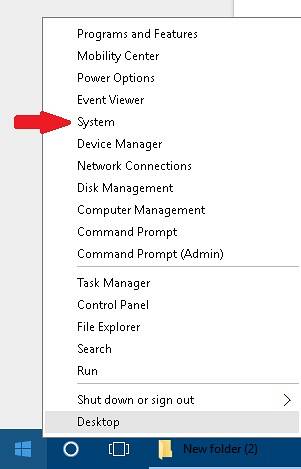
Agora clique Configurações avançadas do sistema à esquerda e clique em Definições botão sob o Desempenho bar.
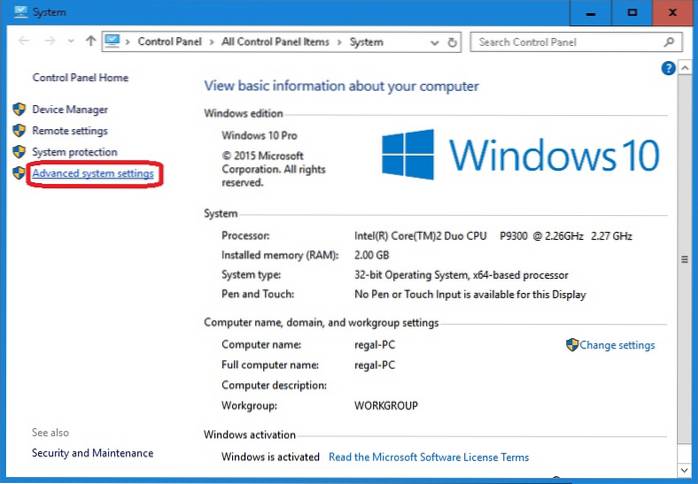
Verifique o botão que diz Ajuste para uma melhor performance e clique Aplicar. Isso irá garantir que seu computador seja otimizado para fornecer o melhor desempenho e você sentirá a diferença nos tempos de inicialização e desempenho de seu computador com Windows 10.
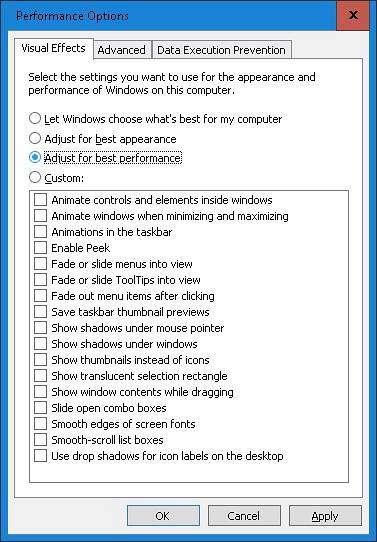
4. Ligue a inicialização rápida
Na verdade, o Windows 10 permite que você aumente o tempo de inicialização do seu computador, habilitando um recurso simples nas configurações. Vá para o Painel de controle, Você pode fazer isso por clicando com o botão direito no botão Iniciar e escolhendo Painel de controle.
Agora aberto Opção de energia e então clique em Escolha o que os botões de energia fazem à esquerda. Na parte inferior, você verá uma caixa de seleção que diz Ativar inicialização rápida certifique-se de que está habilitado. Isso vai melhorar muito e acelerar o tempo de inicialização do Windows 10.
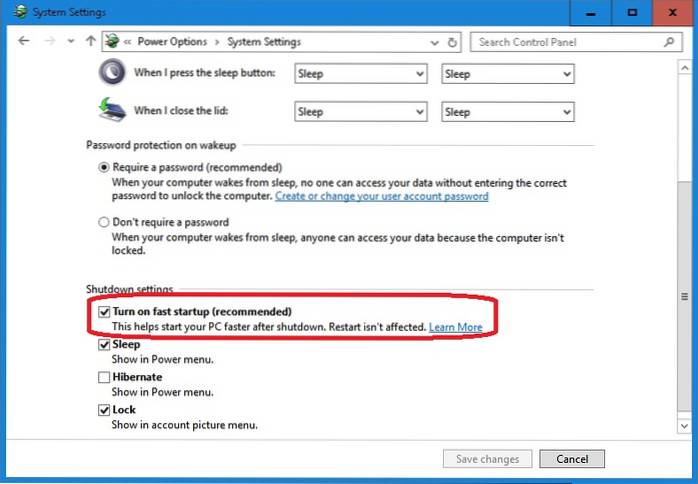
5. Desfragmente suas unidades
Desfragmentar a unidade com a instalação do Windows 10 certamente melhorará o desempenho geral e o tempo de inicialização. Basta ir ao Explorador de arquivos e clique com o botão direito no seu C: dirigir e então clique em Propriedades. Agora clique no Ferramentas guia e, em seguida, escolha Optimize sob o recurso Desfragmentar. Isso levará um pouco de tempo, então sente-se e relaxe enquanto sua unidade é desfragmentada. Uma vez feito isso, você notará um aumento decente na velocidade geral do seu computador e um tempo de inicialização mais rápido do que antes.
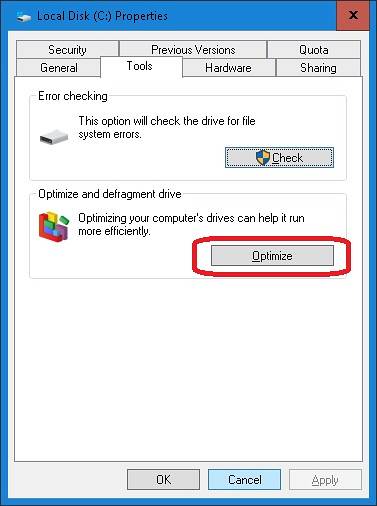
Por último, mas não menos importante, se você realmente deseja melhorar o tempo de inicialização de sua máquina com Windows 10, invista em um SSD decente. Solid State Drives são os melhores quando se trata de desempenho e quando você começar a usar um, você realmente notará um grande aumento no tempo de inicialização do seu Windows 10. No entanto, se você não quiser investir em um SSD agora então as dicas mencionadas acima irão definitivamente ajudá-lo a acelerar suas máquinas com Windows 10 e fazer com que inicializem mais rápido do que antes.
CONSULTE TAMBÉM: Mais de 20 atalhos de teclado do Windows 10 que você deve conhecer
Se você tiver outras dicas sobre como tornar a inicialização do Windows 10 mais rápida e reduzir significativamente o tempo de inicialização, sinta-se à vontade para compartilhá-las conosco na seção de comentários abaixo.
 Gadgetshowto
Gadgetshowto



